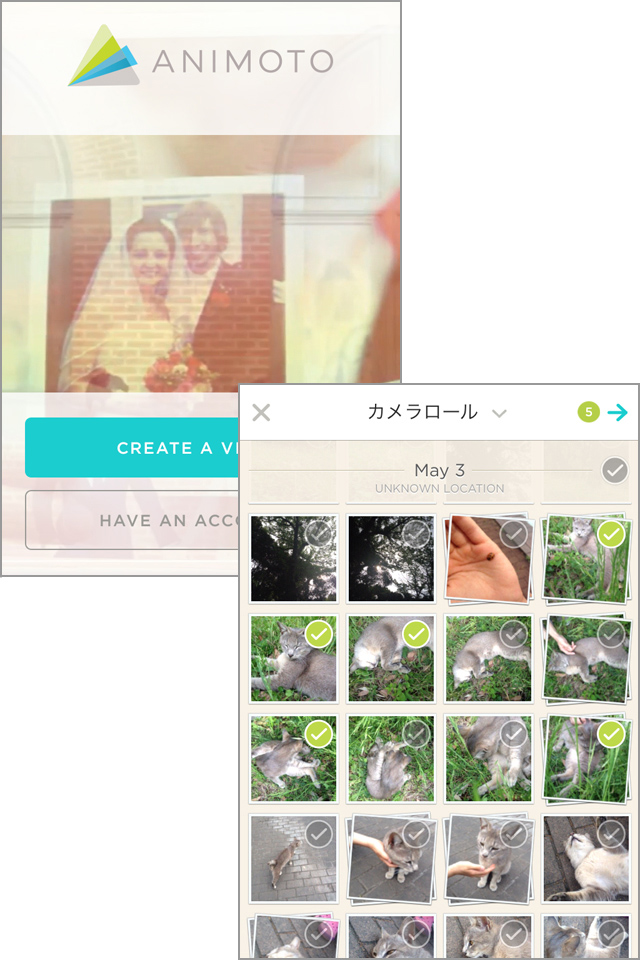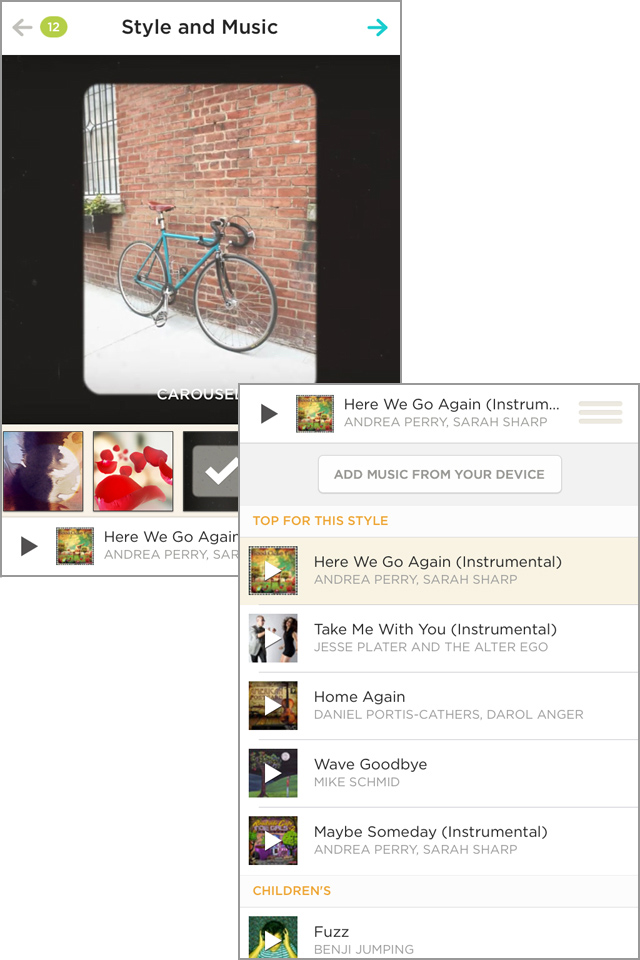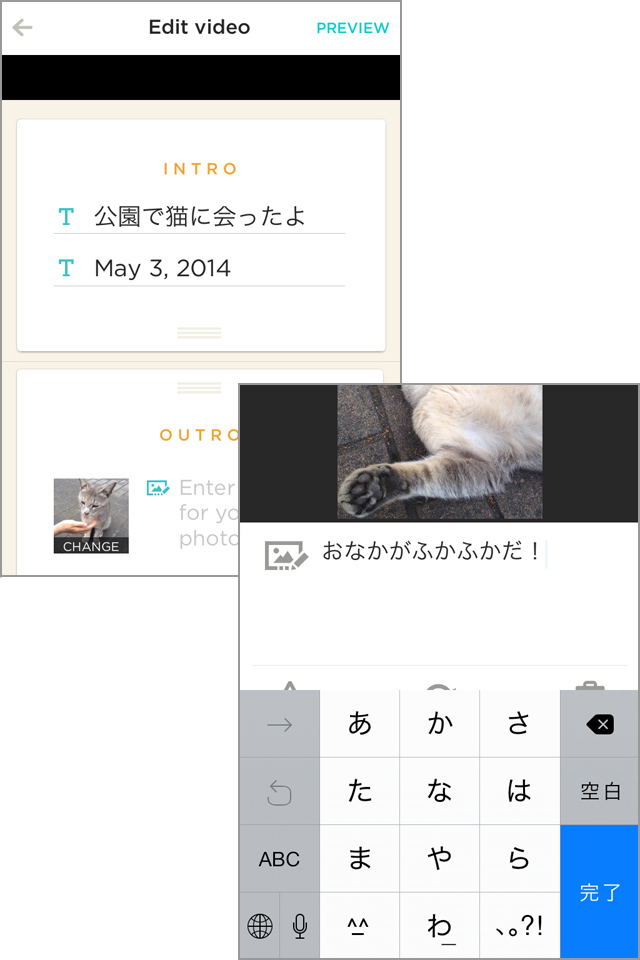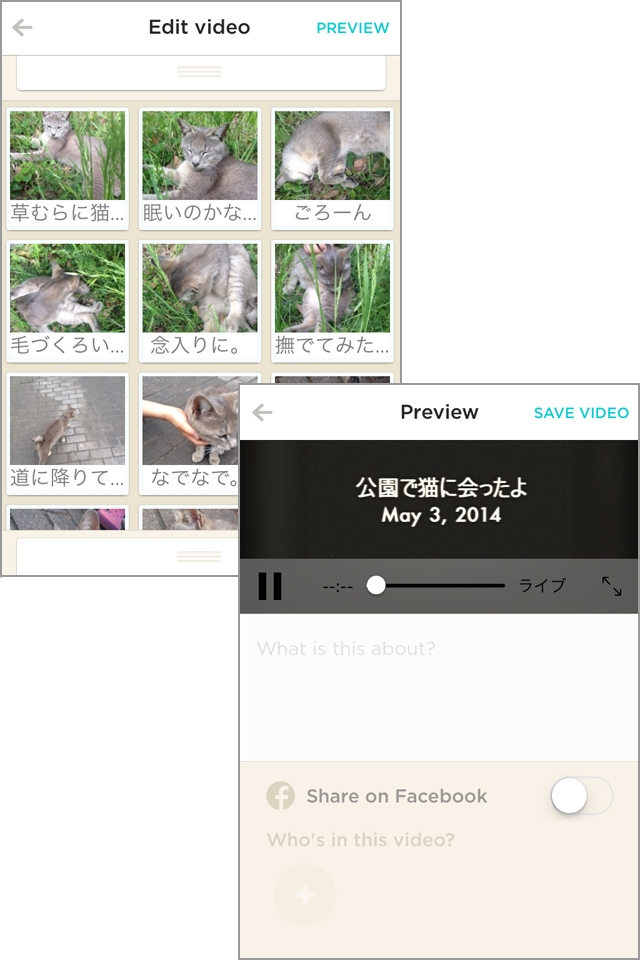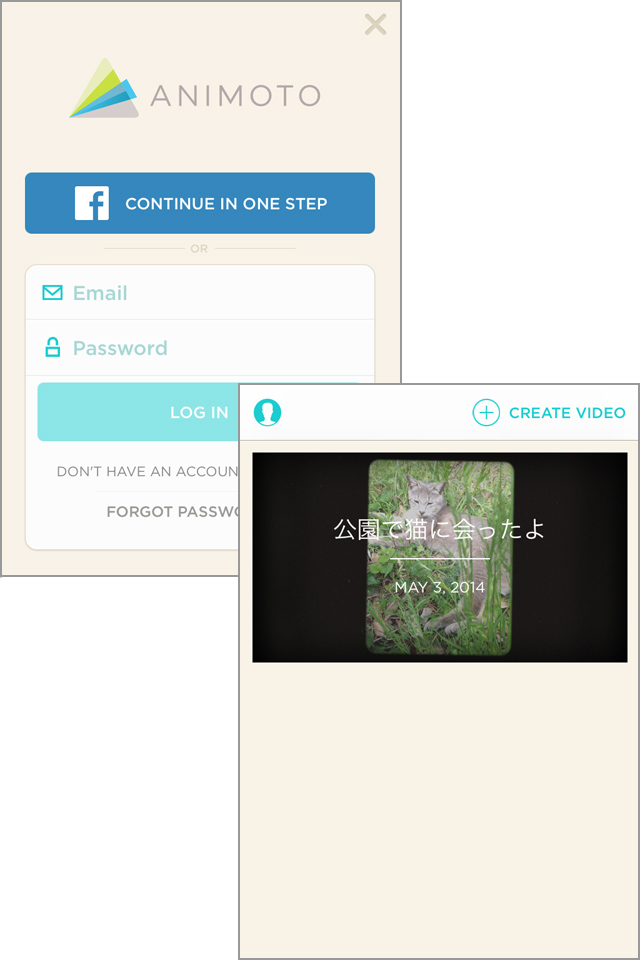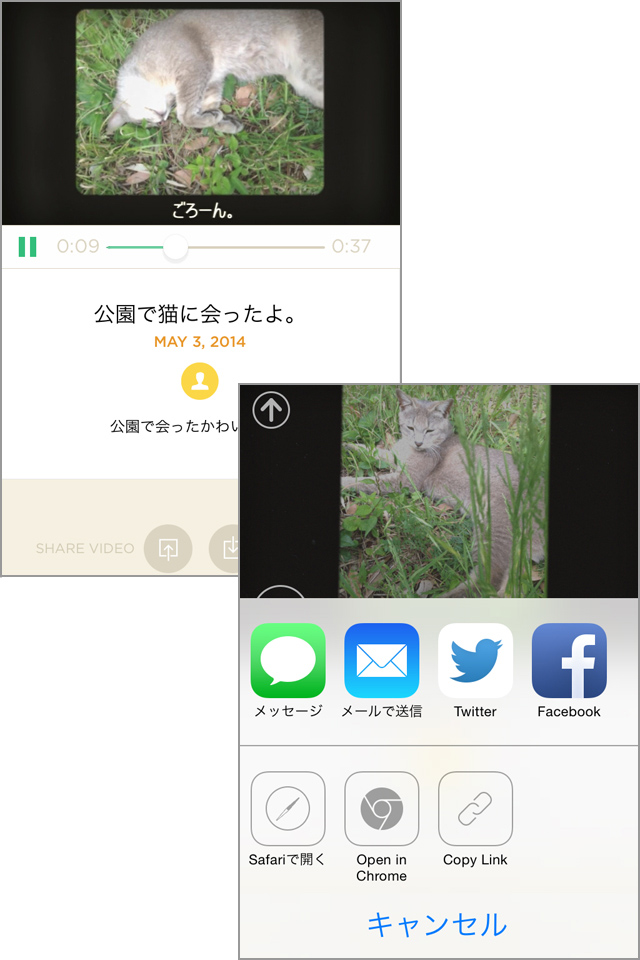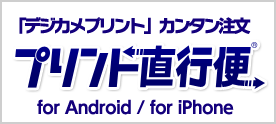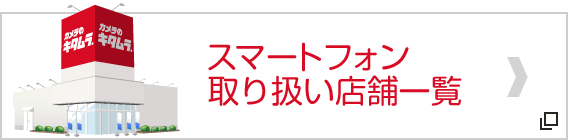写真と音楽を選ぶだけでステキなスライドショーを作れるアプリ!「Animoto Video Maker」
2014.05.22 UP
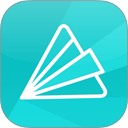
Animoto Video Maker
¥無料
撮りためた写真を整理したいとき、写真をまとめてスライドショーにしてみるのもおすすめです!「Animoto Video Maker」は、お気に入りの写真を使って簡単にスライドショーが作れるアプリです。使いたい写真を用意したら、あとはテンプレートとBGM用の音楽を選ぶだけ。お誕生日会や結婚式などの記念日のお祝いのメッセージビデオ作成にも使えるアプリです!
- こんな時にオススメ
-
| カテゴリ | iPhone,iPad:写真/ビデオ Android:写真 |
|---|---|
| 更新 | iPhone,iPad:2014.04.28 Android:2014.04.29 |
| サイズ | iPhone,iPad:43.6MB Android:16MB |
| 言語 | 日本語、イタリア語、オランダ語、スウェーデン語、スペイン語、スロバキア語、チェコ語、ドイツ語、ノルウェー語ニーノシュク、バスク語、フィンランド語、フランス語、ベトナム語、ポルトガル語、ポーランド、ロシア語、中国、英語、韓国語 |
| 販売業者 | Animoto, Inc. © Animoto Inc. |
| 条件 | iPhone,iPad:iOS 7.0 以降。iPhone、iPad および iPod touch 対応。 iPhone 5 用に最適化済み Android:Android 2.2 以上 |
写真の雰囲気に合わせて、スタイルと曲を選択!
今回はiPhone版で解説しますね。アプリを起動すると、デモムービーとともに、[CREATE A VIDEO](スライドショーを作る)と[HAVE AN ACCOUNT](アカウントを作る)のボタンが表示されます。まずは[CREATE A VIDEO]をタップしましょう。『No videos here yet! Tap create video to make your first』という画面が表示されるので、画面右上の[CREATE VIDEO]をタップしてください。
カメラロールに保存されている写真が日付順に表示されるので、スライドショーで使いたい写真を選びましょう。スライドショーには、最大12枚の写真を使うことができます。写真サムネイルの右上のチェックマークをタップしてまとめて選択するか、写真のサムネイルをタップして拡大表示させてチェックマークをタップしましょう。画面右上にチェックで選択した写真の枚数と右矢印[→]が表示されます。[→]をタップすると[Style and Music]の画面へ進みます。
[Style and Music]の画面では、まずスライドショーのスタイルを選択します。画面下部にスタイルのサムネイルが表示されます。[ANIMOTO ORIGINAL][BLOOM][INKWELL][COMING UP ROSE][CAROUSEL][INFERNO][BRILLIANCE][DANCE PARTY][THE ARENA][AIR][RETORO WHEEL][VINTAGE VOYAGE][SUPER 8]から好きなものを選んでタップしましょう。サンプルが表示され、曲が流れます。また、画面右端の[SHOW ALL]をタップすると、全52種類のスタイルが全て表示されます。たくさんあるので、どれにしようか悩みますね。今回は、角丸の写真に黒い背景の[CAROUSEL]を使ってみます。
BGM音楽の選択は画面最下部で行います。画面最下部の[▶]のエリアを見てみましょう。[CAROUSEL]では[Hera We Go Again(Instrumental)]という曲が初期設定されています。[▶]のエリアをタップすると、曲の選択画面が表示されます。[CLASSIC][COUNTRY][ELECTRONICA][HIP HOP]などジャンルごとに多くの曲が用意されています。タップすると再生されるので、聴きながら写真に合うものを探してみてくださいね。
アプリで用意されている曲の他、画面上部の[ADD MUSIC FROM YOUR DEVICE]ボタンをタップすると、スマートフォンに保存されている音楽を選ぶことができます。
※作成したスライドショーは「Animoto 」のサイトにアップされる仕組みです。著作権のある音源のご利用時にはご注意ください。
タイトルやキャプションを設定してプレビューで確認!
スタイルと曲を選択したら、画面右上の右矢印[→]をタップすると、[Edit video]の画面に進みます。[INTRO]では、スライドショーのスタート画面に表示するテキストを設定できます。初期表示は、一行目には[My Video]というテキストと、二行目には[May 12.2014]という、選んだ写真の撮影日です。編集したい行をタップすると、テキスト入力の画面になりますので、好きなテキストを入れましょう。日本語もOKです。
[INTRO]のテキストの下をタップすると、選択した写真の一覧が表示されます。サムネイルをタップすると、それぞれの写真にキャプションをつけることができます。このキャプションはスライドショーで写真と一緒に表示されるテキストです。また、回転矢印のボタンをタップして写真を回転させたり、☆マークをタップして、特定の写真をスライドショーの中で目立たせることができます。
[OUTRO]では、スライドショーの最後に見せる写真を選び、キャプションを入力します。[Enter a caption for your final photo..]と書かれたエリアをタップすると、キャプションの入力画面が表示されます。好きなテキストを入力してください。[CHANGE]と表示されている左側の小さなサムネイルをタップすると、[Pick a final photo]の画面が表示されるので、スライドショーの最後に見せたい写真を選びましょう。
全て設定したら、画面右上の[PREVIEW]をタップしてください。スライドショーのプレビューが作成されます。選んだ枚数やスタイル、通信環境によっては表示までに少し時間がかかることがあります。プレビューを観てみると、選んだ曲に合わせて写真が動き、キャプションのテキストが表示されます。スタイルによって様々な動きの演出があり、目が離せません!
プレビュー画面の下には、このスライドショーに関する説明文を入力できます。
ステキな作品ができたら共有しましょう!
プレビューを観て、問題なければ、画面右上の[SAVE VIDEO]をタップしましょう。修正したい場合は、画面左上の左矢印[←]をタップしてひとつ前の画面に戻ります。
[SAVE VIDEO]をタップすると、ログイン画面が表示されます。Facebookのアカウントでログインするか、[SIGN UP]をタップして、「Animoto」のアカウントを作成しましょう。アカウント名・メールアドレス・パスワードを設定して、[SIGN UP]をタップするだけの簡単登録です。
ログイン後の画面に、作成したスライドショーが保存されます。スライドショーのタイトル画面をタップすると、再生画面が表示されます。画面下部の[SHARE VIDEO]をタップすると、共有メニューが開きます。共有メニューには、[メッセージ][メールで送信][Twitter][Facebook]の他、[Safariで開く][Open in Chrome][Copy Link]があります。ステキなスライドショーができたら、ぜひご家族やお友だちに共有して自慢してくださいね!
[SHARE VIDEO]の隣には[SAVE VIDEO]ボタンがありますが、残念ながら無料版の「Animoto Video Maker」では、スライドショーをスマートフォンやDVDに保存することはできません。保存したい場合は、有料プランへの加入が必要です(「Animoto Plus」は\500/月または\3,000/年。PC版からは「Animoto PRO」やビジネス版への申し込みも可能)。
無料版では動画としての保存はできませんが、作成したスライドショーはアプリはもちろん、インターネット上で再生できるので、SNSやメールで共有することで、アプリをインストールしていない人やパソコンからでも観ることができます。今回作ったスライドショーもご覧いただけますので、どんな仕上がりになったのか、ぜひご確認ください!
Animoto - 公園で猫に会ったよ。(「Animomto」のサイトが表示されます)
無料で簡単にステキなスライドショーが作れたので、大満足!みなさんもぜひ使ってみてくださいね♪
アプリをダウンロード
- ※アプリ情報は掲載時のものです。
- ※アプリの使用は自己責任でお願いします。
- ※価格はすべて税込です。